소개
Amazon Fire TV Stick에 사용하지 않거나 바람직하지 않은 애플리케이션이 있습니까? 이 경우 해당 응용 프로그램을 제거하고 앱 라이브러리를 정리하는 것은 간단합니다. 이를 위한 두 가지 옵션이 있으며 이를 활용하는 방법을 알려드리겠습니다.
"앱" 메뉴에서 앱을 제거합니다.
Fire TV Stick에는 로드된 앱을 쉽게 보고 실행할 수 있는 "응용 프로그램" 옵션이 있습니다. 이 메뉴에서 프로그램을 제거할 수도 있습니다.
시작하려면 Fire TV Stick의 리모컨에 있는 홈 버튼을 길게 누릅니다. 그런 다음 나타나는 메뉴에서 "앱"을 선택합니다.
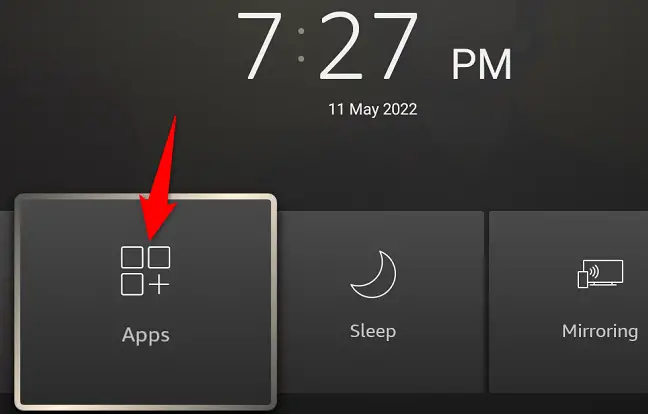
"내 앱 및 게임" 탭에서 제거하려는 앱을 강조 표시합니다.
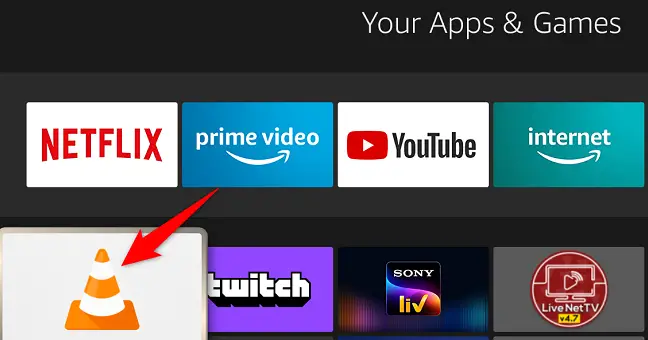
앱이 강조 표시되어 있는 동안 Fire TV Stick 리모컨의 메뉴 버튼(세 개의 가로선이 있는 버튼)을 누르십시오.
오른쪽 창에 나타나는 옵션에서 "제거"를 선택하십시오.
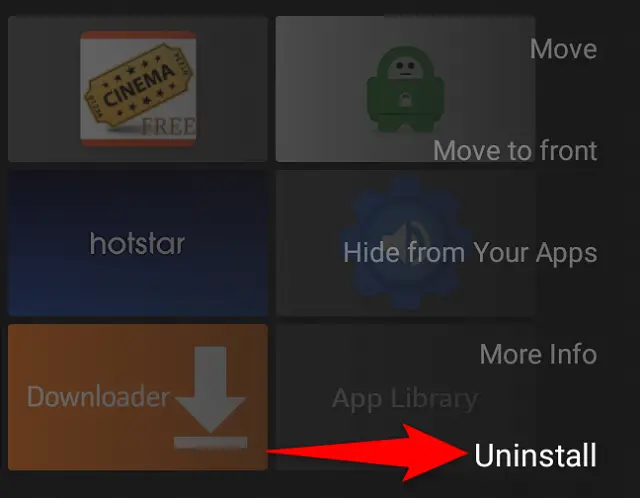
팝업에서 "제거"를 선택하십시오.
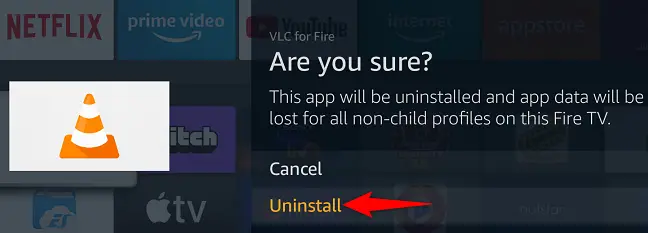
그게 끝이야. 귀하가 선택한 앱이 Fire에서 삭제되었습니다. TV 스틱.
이제 iPhone에 더 많은 공간이 있으므로 몇 가지 새로운 응용 프로그램을 구입하고 싶을 수 있습니다. Fire TV를 탈옥한 후 AppStore에서 액세스할 수 없는 프로그램을 사이드로드할 수 있다는 사실을 알고 계셨습니까?
설정을 사용하여 앱 제거
Fire TV Stick의 설정 영역은 장치를 사용자 정의할 수 있는 다양한 선택을 제공합니다. 그 중 하나는 스틱에서 바람직하지 않은 프로그램을 제거하기 위한 보다 압축된 목록 보기를 제공합니다.
해당 기능에 액세스하려면 Fire TV Stick의 홈 화면으로 이동하여 "설정"(기어 아이콘)을 선택하십시오.
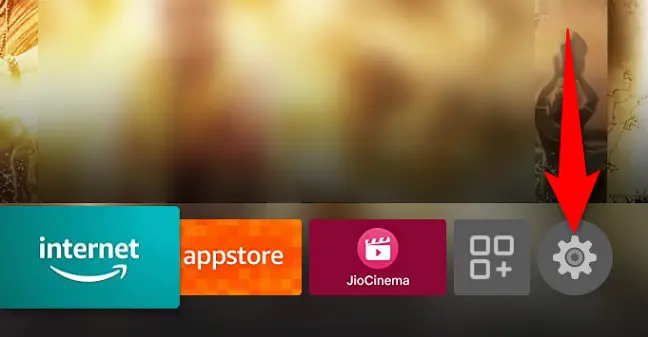
설치된 응용 프로그램에 액세스하려면 설정으로 이동하여 "응용 프로그램"을 선택하십시오.
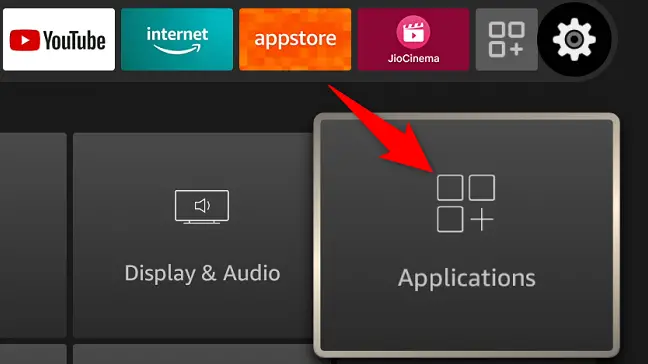
"응용 프로그램" 메뉴에서 "설치된 응용 프로그램 관리"를 선택합니다.
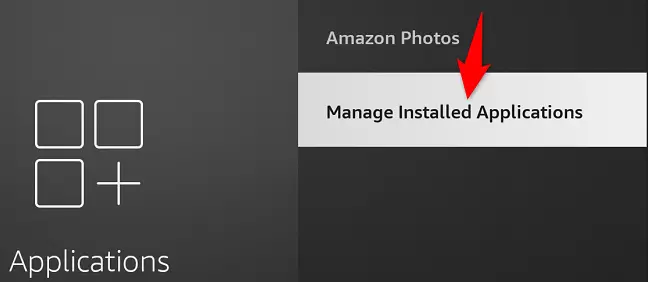
설치된 응용 프로그램이 표시됩니다. 여기에서 제거하려는 앱을 선택하십시오.
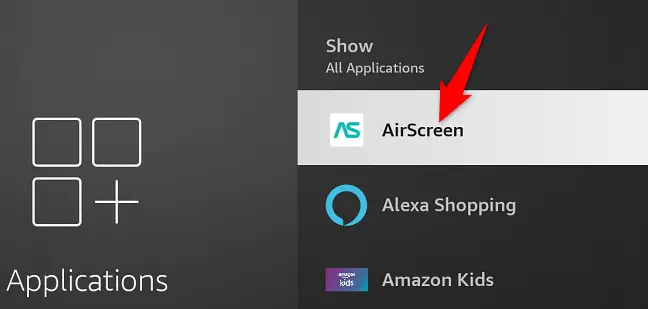
앱 페이지에서 "제거"를 선택합니다.
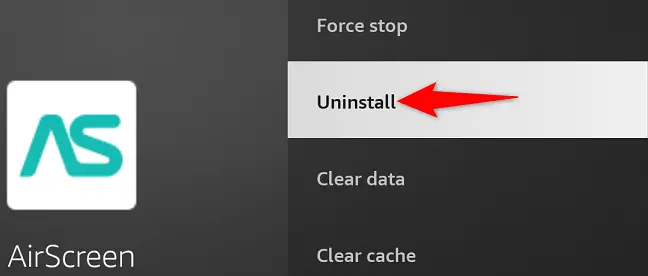
나타나는 대화 상자에서 "제거"를 선택하십시오.
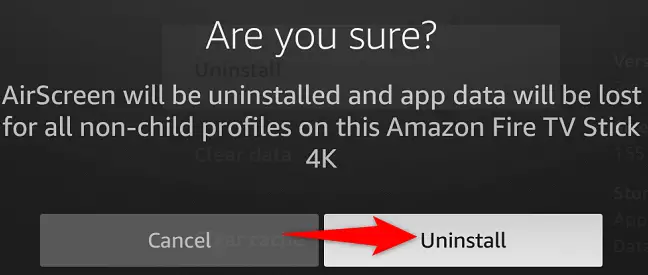
이제 선택한 앱이 Fire TV Stick에서 제거되었습니다. 깨끗한 사용자 인터페이스를 즐기십시오!


